Hoe een terugkerende vergadering in Teams in te stellen

Heeft u terugkerende vergaderingen op MS Teams met dezelfde teamleden nodig? Leer hoe u een terugkerende vergadering in Teams kunt instellen.

Met Microsoft Teams kunnen meerdere gebruikers tegelijkertijd aan hetzelfde document werken. Verschillende teamleden kunnen bijvoorbeeld tegelijkertijd aan verschillende secties van hetzelfde document werken.
Blijf deze handleiding lezen als je meer wilt weten over samenwerken aan een document in Teams.
Zoek het bestand waaraan u wilt werken. U kunt het rechtstreeks vanuit het chatvenster of vanuit het tabblad Bestanden selecteren.
Klik vervolgens op Meer opties .
Selecteer hoe u het bestand wilt bewerken. Selecteer Bewerken in Teams als u de wijzigingen binnen Teams wilt aanbrengen.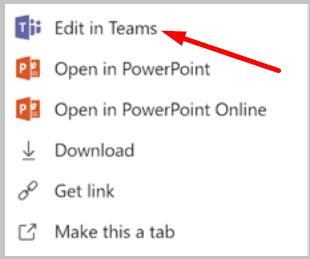
U kunt nu beginnen met het bewerken van het bestand. Als een andere gebruiker aan een specifieke sectie werkt, zie je een gekleurde vlag en de naam van die persoon.
Bovendien kunt u ook een gesprek beginnen over een specifiek gedeelte van dat bestand als u meer informatie nodig heeft. En u kunt @vermeldingen toevoegen om uw vraag aan een specifieke gebruiker te richten.
Alle teamleden kunnen de bestanden openen en bewerken die naar het teamkanaal zijn geüpload. Dit betekent ook dat meerdere teamleden tegelijkertijd hetzelfde document kunnen bewerken. Teams zullen alle wijzigingen automatisch in realtime samenvoegen.
Om een nieuw Wiki-tabblad toe te voegen, klikt u op de knop Een tabblad toevoegen , selecteert u Wiki en geeft u het tabblad een naam. U kunt nu aan uw document gaan werken.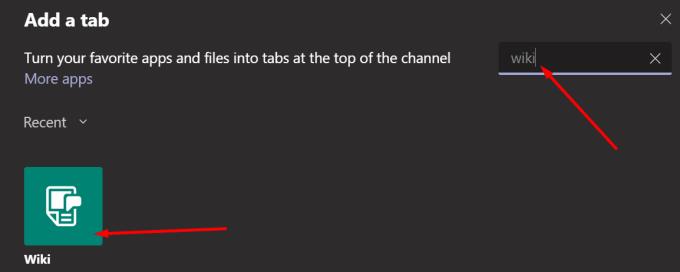
Het Wiki-tabblad is een zeer handige tool die Teams-gebruikers kunnen gebruiken om documenten op te stellen en te bewerken en tegelijkertijd te chatten. Een van de voordelen van het gebruik van Wiki is dat teamleden in realtime vragen kunnen stellen en beantwoorden over de documenten waaraan ze werken. Op deze manier heb je snel je antwoord en kan het team door naar de volgende taak.
Op het tabblad Wiki kunt u de tekst opmaken, nieuwe secties toevoegen, naar verschillende secties linken en meer.
Gastgebruikers kunnen samenwerken aan documenten in Microsoft Teams. Mensen met gasttoegang kunnen de documenten zien en openen die beschikbaar zijn in Teams-kanalen. Ze kunnen de respectieve documenten ook bewerken als de IT-beheerder hen de nodige machtigingen heeft verleend.
Uw beheerder kan de toegang van gastgebruikers tot Teams-bestanden altijd beperken. Of ze kunnen gasten extra toegangsrechten verlenen. Ga naar de ondersteuningspagina van Microsoft voor meer informatie over het samenwerken met gasten in een team .
Heeft u terugkerende vergaderingen op MS Teams met dezelfde teamleden nodig? Leer hoe u een terugkerende vergadering in Teams kunt instellen.
Microsoft Teams ondersteunt momenteel niet het native casten van uw vergaderingen en gesprekken naar uw TV. Maar u kunt een schermspiegelingsapp gebruiken.
Foutcode caa20003 treedt op wanneer u zich aanmeldt bij Teams of andere Office 365-apps. Ontdek hoe u deze fout kunt verhelpen met praktische tips.
Ontdek hoe je een Microsoft Teams-agenda kunt aanmaken en gebruiken om vergaderingen en activiteiten efficiënt te organiseren.
Als uw secundaire beltoon van Microsoft Teams niet goed werkt, werkt u de app bij en controleert u uw meldingsinstellingen.
Ontdek hoe je kunt deelnemen aan een Microsoft Teams-vergadering als gast. Deze gids biedt stap-voor-stap instructies om de toegang te vergemakkelijken.
Ontdek oplossingen voor het probleem van echo tijdens vergadergesprekken in Microsoft Teams met effectieve tips en technieken.
Leer hoe u eenvoudig uw scherm kunt delen in Microsoft Teams. Ontdek handige tips en stappen voor een succesvolle vergadering.
Ontdek hoe u een Microsoft Teams-vergaderingsuitnodiging kunt verzenden, inclusief handige tips voor geplande en live vergaderingen.
Als Teams for Web zegt dat u uw browser moet vernieuwen om de toepassing opnieuw in te schakelen, sta dan alle cookies toe en controleer de resultaten.
Als Microsoft Teams uit zichzelf blijft herstarten of u vraagt om het opnieuw op te starten, kunt u het volgende doen om dit vervelende gedrag te beëindigen.
Als het scherm van je Android-apparaat ongecontroleerd flikkert wanneer je Teams start, schakel dan je wifi-verbinding uit.
Elke bestandsnaam moet uniek zijn. Anders krijg je deze foutmelding in Microsoft Teams: er bestaat al een bestand met dezelfde naam.
Teams-foutcode 2: 211 komt meestal voor op Mac en geeft aan dat de cachebestanden voorkomen dat de app u aanmeldt bij uw account.
Aanmeldingsfout caa2000b is een echt gevreesde foutcode. Het geeft aan dat Microsoft Teams u niet kon aanmelden. Hier leest u hoe u dit kunt oplossen.
Als Teams Office-bestanden niet wil openen in de desktop-app, zorg er dan voor dat je de juiste URL-protocolinstellingen gebruikt en wis je Teams-cache.
Om Teams-fout CAA301F7 op te lossen, voert u de app uit in compatibiliteitsmodus met beheerdersrechten en wist u uw Teams-inloggegevens uit de Credential Manager.
Als u zich met meerdere accounts bij Microsoft Teams wilt aanmelden, volgt u de stappen in deze handige handleiding.
Wist u dat inlogfouten enkele van de meest voorkomende problemen zijn waarmee Teams-gebruikers te maken hebben? Ze komen op de tweede plaats na problemen met de serververbinding. Bij wijze
Om Teams-fout 0xcaa82ee7 op te lossen, start u uw router opnieuw op, plaatst u Teams op de witte lijst in uw firewallinstellingen en wist u uw Teams-referenties.
Heeft u terugkerende vergaderingen op MS Teams met dezelfde teamleden nodig? Leer hoe u een terugkerende vergadering in Teams kunt instellen.
Wij laten je zien hoe je de markeerkleur voor tekst en tekstvakken in Adobe Reader kunt veranderen met deze stapsgewijze tutorial.
In dit tutorial laten we je zien hoe je de standaard zoominstelling in Adobe Reader kunt wijzigen.
Spotify kan vervelend zijn als het automatisch opent telkens wanneer je je computer opstart. Schakel het automatische opstarten uit met deze stappen.
Als LastPass niet kan verbinden met zijn servers, wis dan de lokale cache, werk de wachtwoordmanager bij en schakel uw browserextensies uit.
Microsoft Teams ondersteunt momenteel niet het native casten van uw vergaderingen en gesprekken naar uw TV. Maar u kunt een schermspiegelingsapp gebruiken.
Ontdek hoe je OneDrive Foutcode 0x8004de88 kunt oplossen zodat je je cloudopslag weer aan de praat kunt krijgen.
Ben je benieuwd hoe je ChatGPT in Microsoft Word kunt integreren? Deze gids laat precies zien hoe je dat doet met de ChatGPT voor Word-add-in in 3 eenvoudige stappen.
Houd de cache in uw Google Chrome-webbrowser leeg met deze stappen.
Kruisverwijzingen kunnen uw document gebruiksvriendelijker, georganiseerd en toegankelijker maken. Deze gids leert u hoe u kruisverwijzingen in Word kunt maken.
























